Ubuntu memungkinkan Anda untuk menyesuaikan perintah bash panjang dan kasar Anda dengan menggunakan alias pendek dan menyenangkan sebagai pengganti. Saat Anda mengerjakan baris perintah, Anda bisa menggunakan alias alih-alih seluruh perintah yang ingin Anda hindari mengetik. Alias akan bekerja persis dengan cara yang sama seperti perintah yang telah dibuatnya.
Dalam tutorial ini, Anda akan belajar cara membuat dan menggunakan alias terhadap perintah di Ubuntu. Kami akan menggunakan contoh sederhana untuk mendemonstrasikan proses ini untuk Anda. Kami menjalankan langkah-langkah dan perintah yang dijelaskan dalam artikel ini pada sistem Ubuntu 18.
Contoh:Menyiapkan alias untuk – sudo apt-get install – perintah
Jika Anda melakukan banyak penginstalan pada sistem Anda dan ingin menghindari penggunaan sudo apt-get install secara keseluruhan perintah, Anda dapat membuat alias pendek untuk itu menggunakan metode berikut:
Melalui pengelola file, buka .bashrc file yang terletak di folder rumah Anda. File ini biasanya merupakan file tersembunyi sehingga Anda perlu menggunakan Ctrl+H kontrol untuk melihat semua file tersembunyi yang terletak di folder. Anda dapat menggunakan editor teks favorit Anda melalui baris perintah atau UI untuk mengedit file ini. Kami menggunakan editor teks grafis default untuk membuka dan mengedit file ini.

Pindah ke akhir file dan rekatkan baris berikut:
alias agi='sudo apt-get install'
Di sini "agi" adalah alias baru yang kami siapkan.
Sintaks untuk membuat alias:
alias [aliasName]=’old_command'
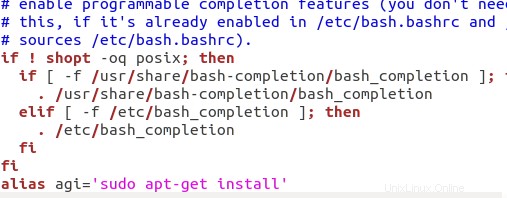
Anda juga dapat menambahkan alias lain untuk menyesuaikan perintah apt-get Anda dengan menambahkan baris berikut ke file ini:
alias agr='sudo apt-get remove'
alias agu='sudo apt-get update'
alias acs='apt-cache search'
Simpan file dengan mengklik tombol Simpan yang terletak di pojok kanan atas.
Buka Terminal melalui Ubuntu Dash atau dengan menekan Ctrl+Alt+T
Jalankan perintah berikut untuk mulai menggunakan file bashrc baru.
$ source ~/.bashrc
File .bashrc baru diinstal setiap kali Anda logout dan kemudian login. Perintah di atas memungkinkan Anda untuk menggunakan perubahan tanpa me-restart sistem Anda.
Alias telah diatur; Anda sekarang dapat menjalankan perintah berikut untuk menginstal paket baru ke sistem Anda:
$ agi [package name]
Contoh:
$ agi nautilus-admin
Alih-alih
$ sudo apt-get install nautilus-admin
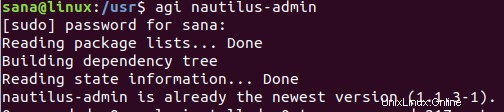
Anda dapat melihat bagaimana pada gambar di atas saya dapat menginstal Nautilus dengan menggunakan alias perintah baru yang saya atur dalam contoh ini.
Hal-hal yang perlu dipertimbangkan
Saat membuat alias, harap perhatikan poin-poin berikut:
- Anda tidak dapat menggunakan perintah yang sudah ada sebagai nama alias. Jika Anda melakukan ini, alias Anda tidak akan berfungsi, sebaliknya, perintah default ubuntu akan dijalankan.
- Nama alias tidak boleh mengandung spasi. Jika alias baru yang ingin Anda siapkan berisi dua kata atau lebih, Anda dapat menggunakan karakter ‘-’ untuk memisahkan kata tersebut.
Sekarang Anda dapat menyingkirkan perintah bash yang kering dan kasar dan menggunakan alias khusus Anda sendiri untuk menjalankan operasi yang sering digunakan.